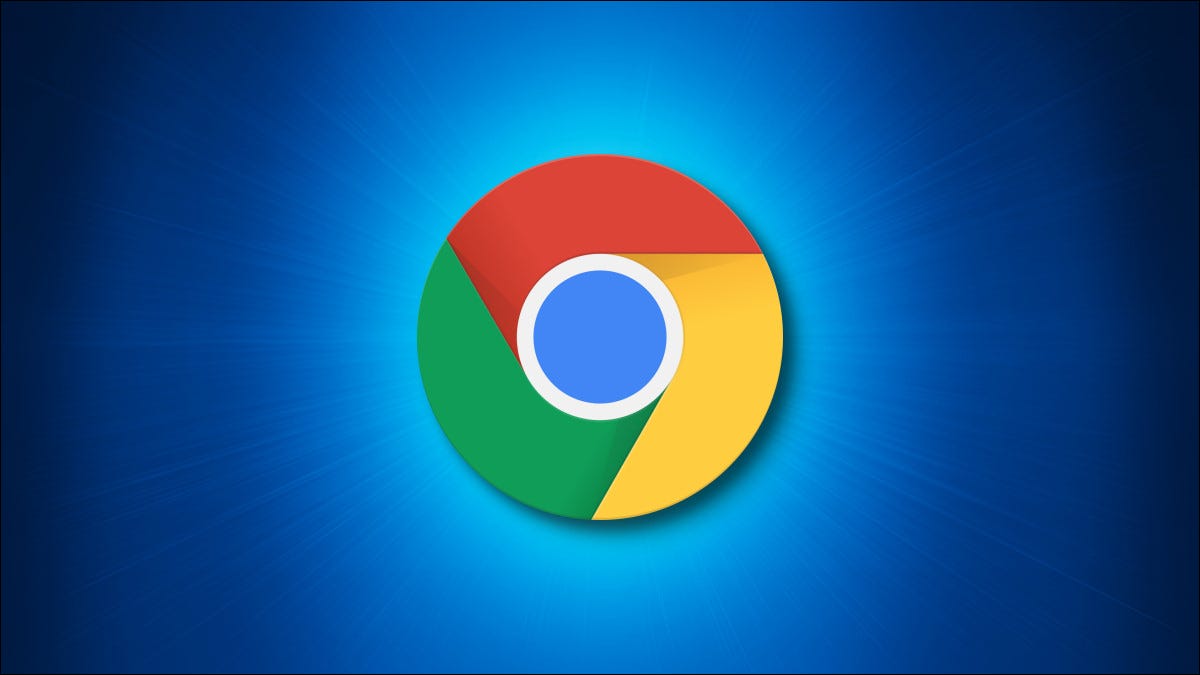
借助桌面上Google Chrome 的内置二维码选项,您可以为在浏览器中访问的任何网站和网页制作二维码。当其他人扫描它们时,它们将被带到该站点。这是如何使用它。
为什么要在 Chrome 中制作二维码?
为网站生成二维码的原因有很多。一个巧妙的原因是,您可以将网站从桌面浏览器快速发送到智能手机。使用Chrome 中的二维码,您只需将手机的相机对准桌面上的二维码,网站就会在您的手机上打开。
其他原因包括向您的文档、电子表格、演示文稿、电子邮件等添加二维码。Chrome 允许您将二维码保存为图像,因此您基本上可以在任何地方使用它们。
在桌面版 Chrome 中制作网址二维码
由于 Chrome 具有内置的二维码生成器,因此您无需安装任何第三方扩展程序即可完成工作。首先,在您的 Windows、Mac、Linux 或 Chromebook 计算机上启动 Chrome。然后访问您要转换为二维码的站点。
在 Chrome 顶部,单击地址栏以显示 QR 码选项。
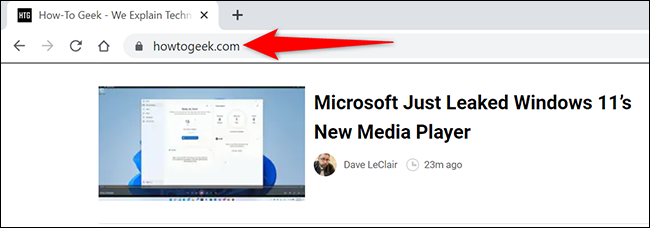
在地址栏的最右侧,您现在将看到各种图标。单击“为此页面创建二维码”图标(这是一个带有四个小方块的部分方形图标)。
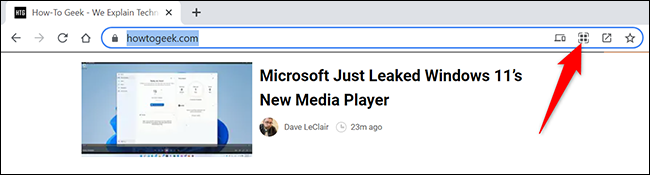
立即,Chrome 将打开一个“扫描二维码”弹出窗口,其中包含您生成的二维码。您现在可以从您的iPhone或Android手机(或任何其他 QR 码扫描仪)扫描此 QR 码。
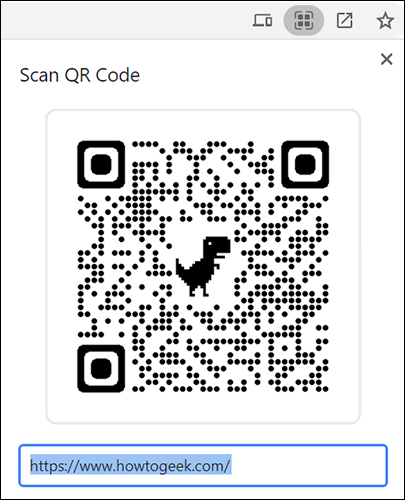
要将此二维码作为图像保存到您的计算机,请在“扫描二维码”弹出窗口的右下角单击“下载”。
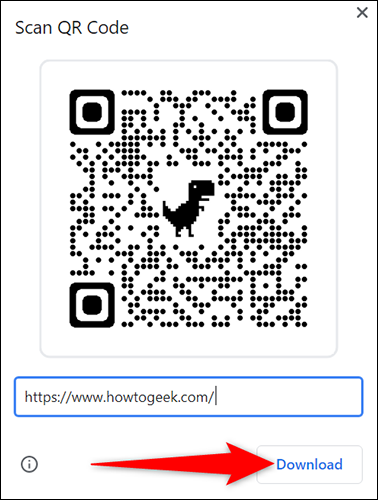
您将看到计算机的标准“另存为”窗口。选择一个文件夹来保存您的二维码图像,输入图像的名称,然后单击“保存”。
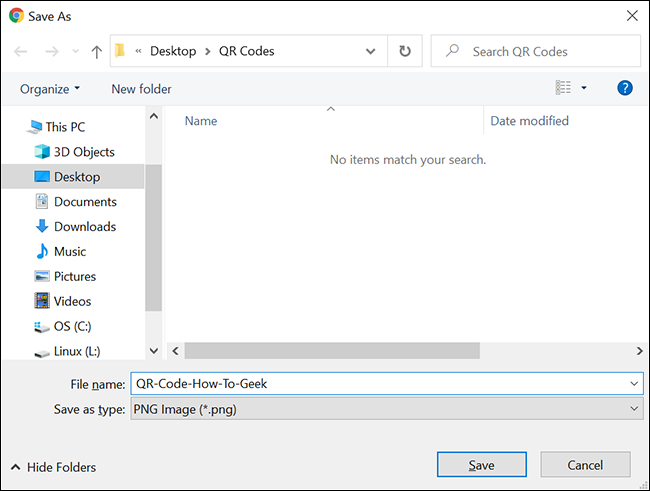
这就是在桌面版 Chrome 中制作二维码的全部内容。非常便利。
顺便说一下,如果您想将 QR 码添加到 Microsoft Office 文档中,请查看我们的指南以了解如何执行此操作。
正文完